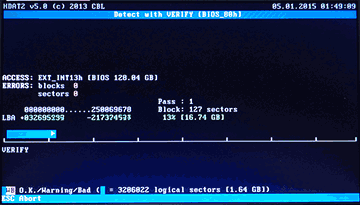2016.03.29:サイト「パソコントラブルと自己解決」>「PCと解」移転。URL修正
2015.03.09: 一部抜け落ちていた文章の修正
2015.03.08: 初出
HDAT2の使い方を覚え書きした2ページ目。(1ページ目はこちら)
私は、このページに書き留めたような使い方(不良セクタが発生したHDDの修復)を想定していました。(でも、現時点では上手く作動させる事が出来ていません)
参考サイト
HDAT2を使ったHDDの復旧方法は「PCと解」さんの以下ページに詳しく記載されています。
少なくとも最近のPCでは、上記のようなカンジでサクッとHDD復旧ができるワケでは無いようです。
ダウンロード
公式ページ: HDAT2/CBL Hard Disk Repair Utility Home
ダウンロードページ: HDAT2 Download
ダウンロードページのスクリーンショット

▲クリックで拡大
※2015年1月現在、CDブートLite版「HDAT2ISO_50_LITE.EXE」は、プログラムが壊れているような気がします。正常に起動出来ません。
※「HDAT2ISO_493_LITE.EXE 」は正常に起動します。
- CDブートのフル版「HDAT2ISO_50.EXE 」は、各種ドライバを正常に読み込めないPC環境があるように感じます。
- またP9X79Deluxマザーの場合、「default」を選択すれば起動できますが、起動する度にHDDを認識できたり、できなかったりします。
- CDブートLite版「HDAT2ISO_50_LITE.EXE」は、プログラムが壊れているような気がします。正常に起動出来ません。
- 「HDAT2ISO_493_LITE.EXE 」は正常に起動します。
- フロッピー版「HDAT2IMG_50.EXE 」は、Aドライブの無いPCにはインストール出来ないようです。
- フロッピー版「HDAT2FDD_50.EXE 」は、(16bitアプリなため)64bitマシンではメディア作成すら出来ません。
USBメモリからの起動方法
ブータブルなUSBメモリを作成して、「Single programs」の (HDAT2_XX.EXE)を利用してみましょう。
・ブート可能なUSBメモリの作成方法(サイト内リンク)
※試していないけど、Windows PEで起動するほうが良い気もする
※HDAT2は16bit DOSプログラム
ブータブルUSBが用意できたら、そこにダウンロードした「hdat2_XX.exe」をUSBメモリ突っ込んで、それをPCに刺してPCを再起動させます。
BIOSで起動優先順位を変更する
HDAT2を起動する際は、光学ドライブやUSBメモリから起動を行います。
PC起動時のPOST画面中に[F2]や[DEL]キーなどでBIOS画面に入り、PCのブート優先順位を変更します。

▲クリックで拡大(例:Dynabook R731)
HDAT2を入れたメディア/ドライブを、起動優先順位を一番にします。
HDAT2の起動
USBメモリ/CD/DVDから起動したら、
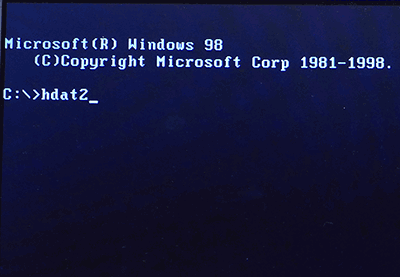
DOSプロンプト上で「hdat2」と入力する事でHDAT2が起動します。
起動しました
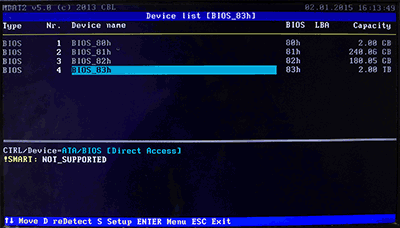
▲クリックで拡大
エラーチェックする対象デバイスを選択します。
上下カーソルキーでメニュー移動し、「Enter」キーで選択します。
※リスト左側の「Type」が「BIOS」の場合、正常な診断や復旧は出来ません
※SMARTにNOT_SUPPORTEDが表示された場合も正常な診断や復旧は出来ないようです
診断または修復したいドライブを指定して、ENTERキーを押します。
HDDのエラーをチェックする方法
ドライブを選択した後、
「Device tests menu」を選びます。
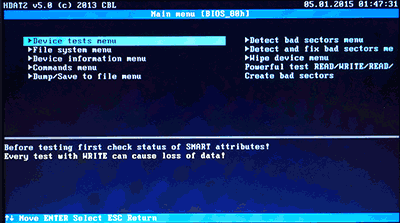
▲クリックで拡大
次に「Detect bad sectors menu」を選びます。
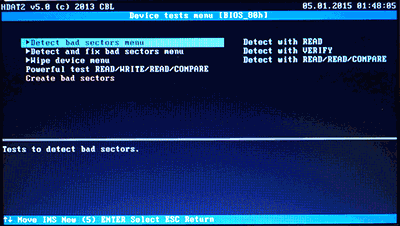
▲クリックで拡大
次に「Detect with VERIFY」を選びます。
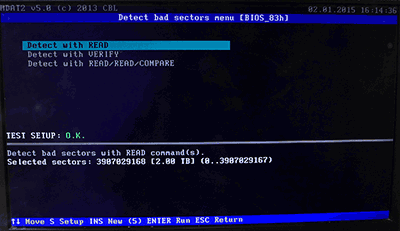
▲クリックで拡大
※Sキーで詳細な設定が可能です。
ENTERキーを押すとエラーの検出が始まります。
「Detect with VERIFY」と「Detect with VERIFY」の違いは、PCと解さんの「HDAT2」の使い方を読んでみましょう。
スキャン実行中の画面
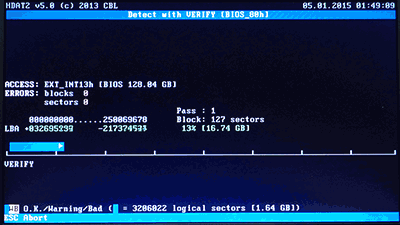
▲クリックで拡大
※Sキーで詳細な設定が可能です。
※ESCキーでキャンセルが可能です。
HDDのエラーを修復する方法
ドライブを選択した後、
「Device tests menu」を選びます。
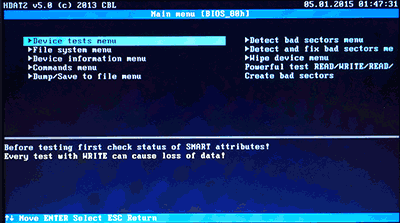
▲クリックで拡大
次に「Detect and fix bad sectors menu」を選びます。
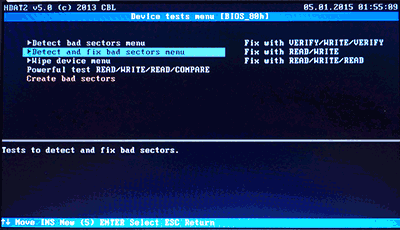
▲クリックで拡大
次に「Fix with VERIFY/WRITE/VERIFY」を選びます。
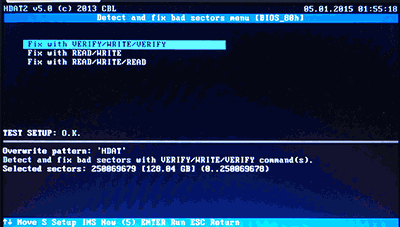
▲クリックで拡大
※Sキーで詳細な設定が可能です。
ENTERキーを押すとエラーの検出と修復が始まります。
「Fix with VERIFY/WRITE/VERIFY」と「Fix with READ/WRITE/READ」の違いは、PCと解さんの「HDAT2」による不良セクタの修復を読んでみましょう。
修復実行中の画面
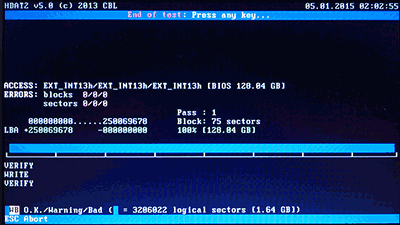
▲クリックで拡大
※Sキーで詳細な設定が可能です。
※ESCキーでキャンセルが可能です。
注意事項
- SMART値が読めない場合は、不良セクタの修復は無理っぽい?
例:ステータスが「SMART: NOT_SUPPORTED」 - USB接続の場合は、大抵はSMART値が取得出来ない
- ドライブのタイプが認識出来ない場合も、不良セクタの修復は無理っぽい。
(例:「Type」が「BIOS」になっている) - HDDを AHCIモードで接続している場合、ストレージを正常に認識できないPCもある(その場合はIDEモードにする)
- メモ
この検証をした時、UEFIのセキュアブートが有効/無効どっちになっていたかメモっていない。
(たぶん無効にしてたと思うけど、メモがないので自信がない)
このページの情報おわり。
続きはまたいつか。
HDAT2のHDD復旧以外の使い方が分かった時に執筆したいと考えています。